Синхронизация очередей GDS: различия между версиями
(→Очереди в ГРС) |
|||
| Строка 25: | Строка 25: | ||
===Очереди в {{NameSystem}}=== | ===Очереди в {{NameSystem}}=== | ||
| − | {{NameSystem}} поддерживает функцию автоматического чтения очередей агентства в ГРС. При использовании модуля '''Синхронизация очередей | + | {{NameSystem}} поддерживает функцию автоматического чтения очередей агентства в ГРС. При использовании модуля '''Синхронизация очередей GDS''' агенту больше не требуется периодически просматривать очереди вручную. После настройки модуля {{NameSystem}} выполняет чтение автоматически через установленные промежутки времени и отправляет уведомления об изменениях о заказах, попавших в очередь, на почту покупателю и агенту. Благодаря механизму регулярного чтения очередей и автоматизированной обработке заказов {{NameSystem}} из очередей, агентство и пользователи оперативно получают актуальную информацию о статусе заказов и произошедших в них изменениях. |
== Включение и настройка модуля == | == Включение и настройка модуля == | ||
| − | Чтобы настроить модуль '''Синхронизация очередей | + | Чтобы настроить модуль '''Синхронизация очередей GDS''': |
| − | # Зайдите в раздел '''Фоновые процессы → Синхронизация очередей | + | # Зайдите в раздел '''Фоновые процессы → Синхронизация очередей GDS''', |
| − | # Включите опцию '''Использовать синхронизацию очередей | + | # Включите опцию '''Использовать синхронизацию очередей GDS для заказов'''. |
# Установите '''Период синхронизации очередей''' в минутах — тот промежуток времени, через который {{NameSystem}} периодически выполняет чтение очередей агента. Рекомендуемое значение: 30 минут. | # Установите '''Период синхронизации очередей''' в минутах — тот промежуток времени, через который {{NameSystem}} периодически выполняет чтение очередей агента. Рекомендуемое значение: 30 минут. | ||
| Строка 37: | Строка 37: | ||
|[[Файл:Синхронизация очередей GDS.png|750px]] | |[[Файл:Синхронизация очередей GDS.png|750px]] | ||
|- | |- | ||
| − | |Настройки модуля Синхронизация очередей | + | |Настройки модуля Синхронизация очередей GDS |
|} | |} | ||
| Строка 43: | Строка 43: | ||
===Синхронизация заказов из очередей=== | ===Синхронизация заказов из очередей=== | ||
| − | После включения и настройки модуля '''Синхронизация очередей | + | После включения и настройки модуля '''Синхронизация очередей GDS''': |
# {{NameSystem}} выполняет чтение ГРС очередей агента с заданной в настройках периодичностью. | # {{NameSystem}} выполняет чтение ГРС очередей агента с заданной в настройках периодичностью. | ||
# Система отправляет в ГРС запрос на обновление заказов с теми PNR, которые находятся в очередях, для получения актуальной информации об изменении и текущем статусе. | # Система отправляет в ГРС запрос на обновление заказов с теми PNR, которые находятся в очередях, для получения актуальной информации об изменении и текущем статусе. | ||
Версия 10:05, 3 марта 2017
Синхронизация очередей GDS — встроенный модуль системы Nemo.travel для синхронизации и автоматизированной обработки заказов из очередей ГРС.
Содержание
Назначение
Очереди в ГРС
Очередь — раздел ГРС, в который помещаются бронирования с уведомлениями в связи с такими событиями, как:
- изменения, произведенные авиаперевозчиком в своем сегменте и внесенные в PNR,
- изменения в расписании забронированных сегментов или отмена одного из них,
- уведомления от авиакомпании или супервизора агентства,
- подтверждения с листа ожидания,
- подтверждение SSR запроса,
- и т. д.
ГРС группирует события по категориям автоматически, а так же агент может помещать заказы в очередь вручную. Очередям в категориях присваиваются коды.
Система очередей в ГРС предназначена для упрощения контроля агента над созданными бронированиями и информирования персонала агентства о возникающих событиях. Помещение заказа в очередь предполагают его последующую обработку со стороны агента (выполнения необходимых при наступлении этого события действий).
Механизм использования очередей ГРС на примере изменения в расписании рейса:
- Авиакомпания меняет время вылета рейса.
- Информация об изменении отмечается в уже существующих PNR с этим сегментом.
- PNR помещается в очередь для броней с изменениями в расписании.
- Агент в терминале просматривает очередь и информирует об изменениях пассажиров.
Очереди в Nemo.Travel
Nemo.Travel поддерживает функцию автоматического чтения очередей агентства в ГРС. При использовании модуля Синхронизация очередей GDS агенту больше не требуется периодически просматривать очереди вручную. После настройки модуля Nemo.Travel выполняет чтение автоматически через установленные промежутки времени и отправляет уведомления об изменениях о заказах, попавших в очередь, на почту покупателю и агенту. Благодаря механизму регулярного чтения очередей и автоматизированной обработке заказов Nemo.Travel из очередей, агентство и пользователи оперативно получают актуальную информацию о статусе заказов и произошедших в них изменениях.
Включение и настройка модуля
Чтобы настроить модуль Синхронизация очередей GDS:
- Зайдите в раздел Фоновые процессы → Синхронизация очередей GDS,
- Включите опцию Использовать синхронизацию очередей GDS для заказов.
- Установите Период синхронизации очередей в минутах — тот промежуток времени, через который Nemo.Travel периодически выполняет чтение очередей агента. Рекомендуемое значение: 30 минут.
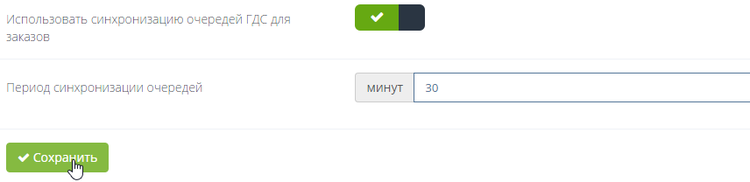
|
| Настройки модуля Синхронизация очередей GDS |
Принцип работы
Синхронизация заказов из очередей
После включения и настройки модуля Синхронизация очередей GDS:
- Nemo.Travel выполняет чтение ГРС очередей агента с заданной в настройках периодичностью.
- Система отправляет в ГРС запрос на обновление заказов с теми PNR, которые находятся в очередях, для получения актуальной информации об изменении и текущем статусе.
- Если при обновлении заказа система фиксирует изменения в заказе, пользователям отправляются письма согласно стандартной процедуре отправки уведомлений при изменениях в заказе (см. Нотификация).
Отслеживание заказов в очередях
В Nemo.Travel можно онлайн отслеживать заказы, попавшие в очереди в Личном кабинете агентства:
- Зайдите в Личный кабинет.
- Откройте раздел Заказы. Выберите пользователя, для которого будут отображаться заказы.
- Откройте фильтр заказов и выполните фильтрацию с помощью следующих параметров фильтрации:
- Очередь поставщика — выберите очередь, заказы из которой будут отображены, из предложенных:
- Изменения в расписании
- Отменены сегменты
- Истекли таймлимиты
- Добавлены билеты
- Имеются неподтверждённые сегменты
- В очереди после — выберите дату , чтобы отобразить только те заказы, которые попали в выбранную очередь после установленной даты.
- Очередь поставщика — выберите очередь, заказы из которой будут отображены, из предложенных:
- В таблице отобразятся все заказы указанного пользователя, лежащие в выбранной очереди с установленной даты.
